Đối với nhiều người nhất là kĩ thuật viên và nhân viên văn phòng, ổ USB là vật bất ly thân. Nhưng đôi khi ổ USB thường mắc những thứ "bệnh" rất lạ và khó chuẩn đoán. Đa số, người sử dụng thường gặp lỗi USB không hiện dung lượng, không mở được trên máy tính,… và dù đã làm mọi cách nhưng lỗi ở USB cũng không thể khắc phục được. Trường hợp vậy cách tốt nhất là bạn nên nạp lại firmware cho USB.
Nạp lại firmware cho USB, nghe tưởng rất khó khăn và không dễ thực hiện nhưng có lẽ bạn sẽ suy nghĩ lại sau khi xem qua bài viết hướng dẫn này, cụ thể như sau.
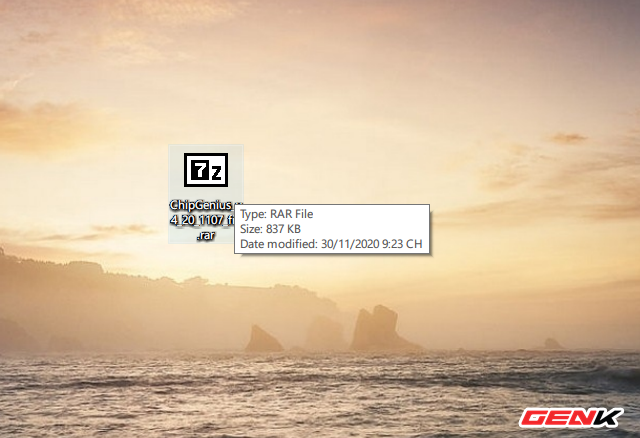
Bước 1: Truy cập vào địa chỉ này và tải về phiên bản mới nhất của phần mềm ChipGenius,
đây là phần mềm giúp "đọc" thông tin trên chiếc USB của bạn.
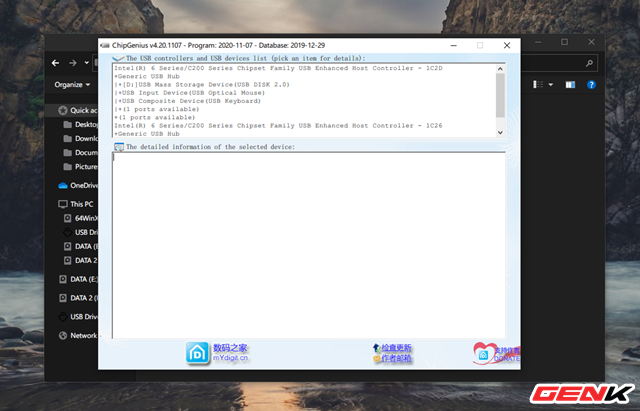
Bước 2: Sau khi khởi động, ChipGenius sẽ tự động nhận diện và hiển thị thông tin của USB đang kết nối.
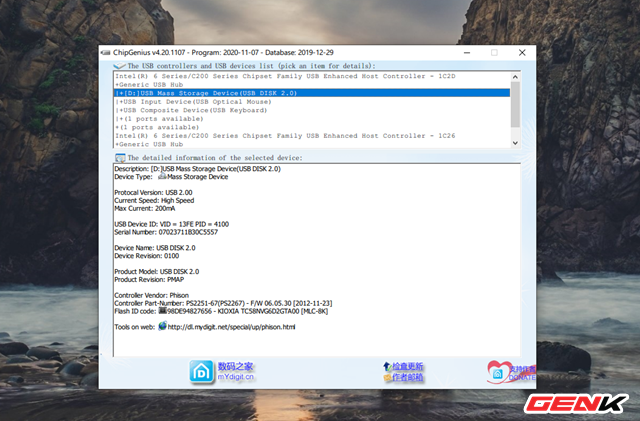
Bạn hãy chú ý đến các thông tin ở VID, số PID, tên Device Vendor và tên Controller Vendor.
Như ví dụ trong ảnh thì các thông số này tương ứng là 13FE, 4100 và Phison.
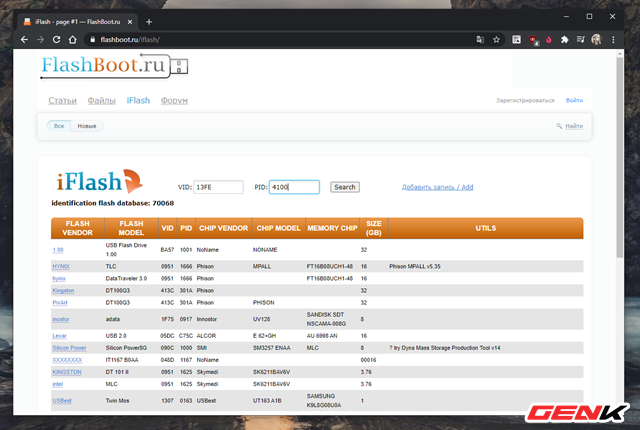
Bước 3: Bây giờ bạn hãy truy cập vào trang cung cấp firmware USB,
sau đó nhập số VID và PID của USB vào trong ô tìm kiếm.
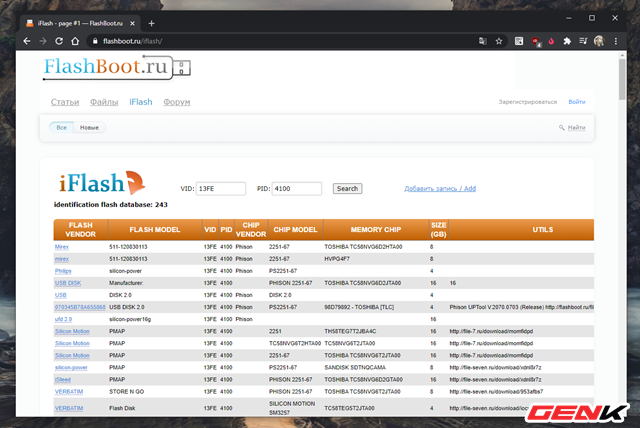
Website sẽ đưa ra một bản firmware thích hợp dành cho USB của bạn.
Kết quả này nằm ở cột UTILS sát bên phải.
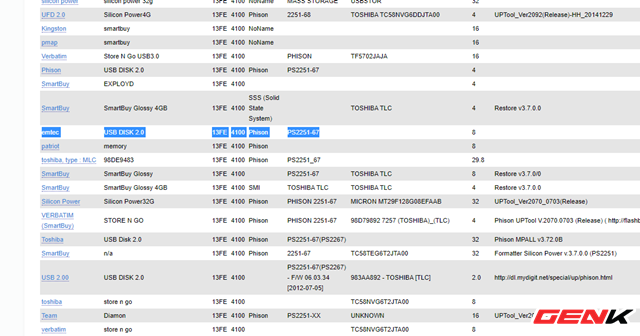
Hãy tìm đến dòng thông tin đúng với USB của bạn. Hiện có một số kết quả UTILS sẽ gắn liên kết để bạn tải về.
Nhưng một số lại không. Lúc này, bạn hãy nhấp vào liên kết này https://flashboot.ru/files/

Nhập tên hãng chip nhớ vào ô tìm kiếm và nhấn phím ENTER,
sau đó truy cập vào liên kết đầu tiên và tải về công cụ Flash USB.
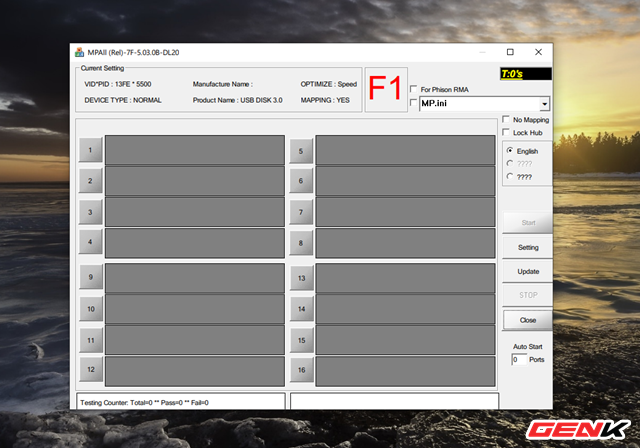
Bước 4: Xả nén gói tin và khởi động công cụ lên, chờ nó tự động nhận diện USB
và lúc này bạn chỉ cần nhấn vào nút "Start" chờ quá trình nạp hoàn tất nữa là xong.
Lưu ý: Tùy vào thương hiệu nhà sản xuất USB mà giao diện công cụ flash sẽ khác nhau, nhưng về cơ bản thì cách hoạt động tương tự.




 Trang Chính
Trang Chính Latest images
Latest images

 Tường nhà
Tường nhà  Bài viết
Bài viết  Kết bạn
Kết bạn  Ngăn cấm
Ngăn cấm
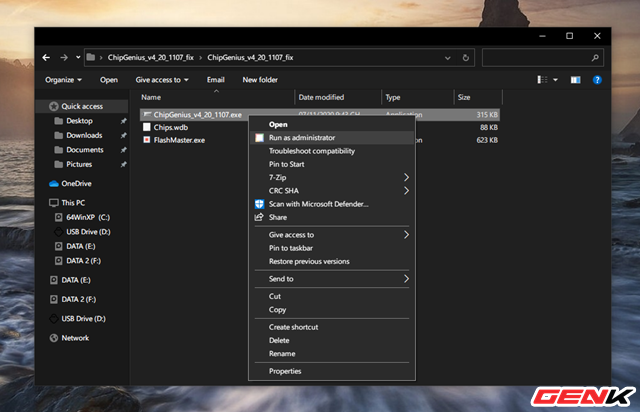

 098 376 5575
098 376 5575